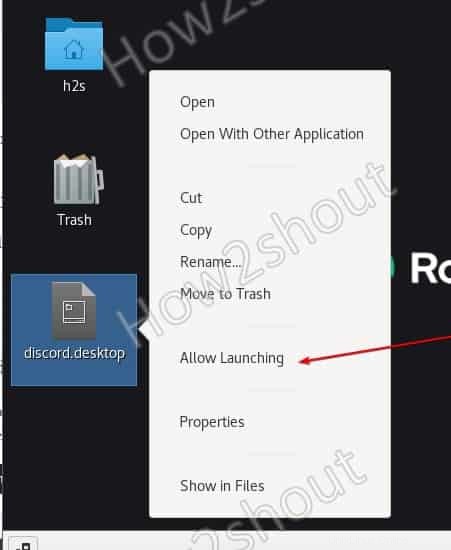Aprende los comandos para descargar e instalar paquetes RPM de Discord en Almalinux o Rocky para tener esta aplicación de chat de voz.
¿Qué es Discord?
Discord es una combinación de chat en IRC y chat de voz al estilo de Teamspeak. El servicio se puede utilizar tanto a través de la web sin cliente como para Windows, Mac y plataformas portátiles como Android e iOS e incluso directamente en el navegador.
Es muy popular entre los jugadores, en particular aquellos que transmiten juegos para ponerse en contacto con sus espectadores. Los chats se realizan en sus propios canales, por lo que permite la creación de grupos de usuarios que son públicos o solo se pueden utilizar por invitación. Discord puede conectarse a otras redes sociales como Twitch, Facebook o Twitter para poder acceder a los mismos amigos. Aparte de eso, Discord también ofrece su integración en Steam y otras plataformas y para mostrar los chats como una superposición en los juegos.
Cómo instalar Discord en AlmaLinux o Rocky 8
Hay dos formas de instalar Discord en Linux basado en RPM, como CentOS, RHEL y otros. Una es descargando su archivo Tarball del sitio web oficial y la segunda es usando SNAP. Aquí mostraremos ambos.
Método #Ist usando SNAP
1. Habilitar Snapd
Si ya tiene instalado Snapd en su AlmaLinux o Rocky, puede omitir este paso; de lo contrario, siga los comandos que se indican a continuación para instalar Snap.
sudo yum install epel-release sudo yum install snapd sudo systemctl enable --now snapd.socket sudo ln -s /var/lib/snapd/snap /snap
Cierre sesión y vuelva a iniciar sesión en su sistema.
2. Instale Discord usando Snap-on AlmaLinux o Rocky
Una vez que tenga Snap en su sistema, ejecute el comando para descargar los paquetes de Discord para instalarlos en su sistema Linux.
sudo snap install discord
Después de eso, vaya a Aplicaciones y encontrará su software de chat para ejecutar.
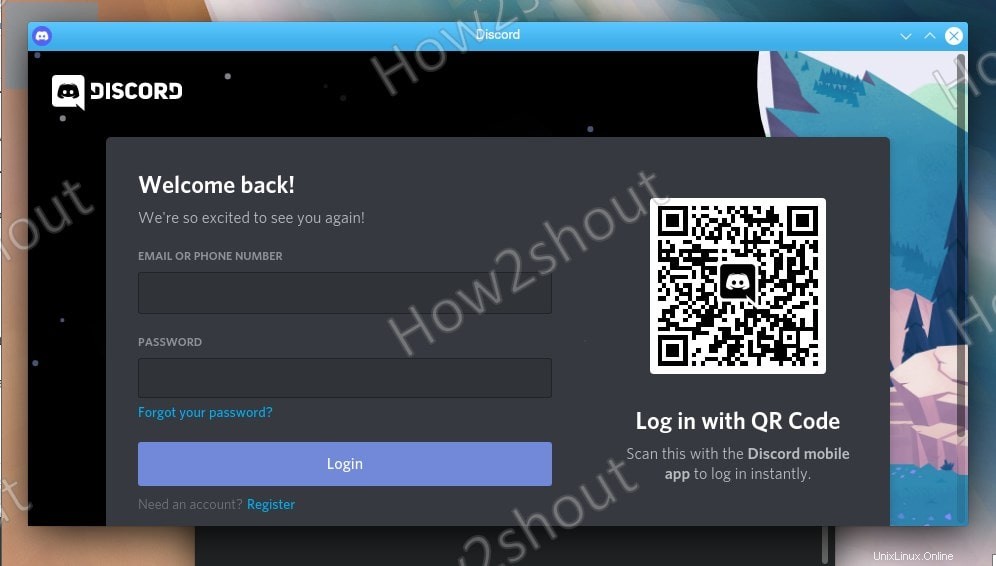
Método #2:
3. Descargar archivo Tarball de Discord
En el segundo método, descargaremos el archivo de Discord desde su sitio web oficial. Visite la página de descarga y, en el sistema operativo Linux, haga clic en Descargar. botón. Mostrará los archivos Deb y Tar.gz, seleccione Tar.gz.
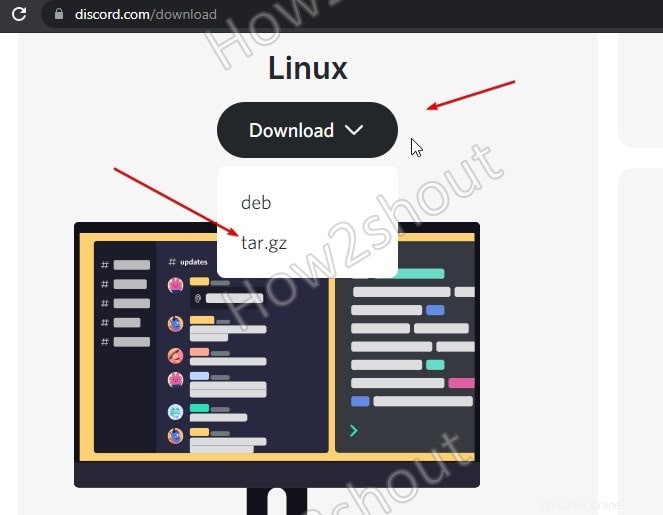
4. Extraiga el archivo Tar de Disocord Linux
Ahora, extraiga el archivo y muévalo a un lugar seguro donde no lo elimine accidentalmente.
cd Downloads sudo mkdir /usr/share/discord sudo tar -xf discord-*.tar.gz -C /usr/share/discord --strip-component 1
5. Crear accesos directos de Discord en el escritorio y el lanzador
El archivo de acceso directo del escritorio para Discord ya está presente en su carpeta extraída, solo necesitamos copiarlo en el lugar que le corresponde. Aquí están los comandos para hacerlo.
Para escritorio:
cp /usr/share/discord/discord.desktop ~/Desktop/
Para el Lanzador de aplicaciones
sudo cp /usr/share/discord/discord.desktop /usr/share/applications/
Cerrar sesión e iniciar sesión en el sistema una vez…
6. Iniciar discordia
Finalmente, tendrá el acceso directo de Discord en su escritorio Linux. Haz clic derecho sobre él y selecciona Permitir inicio. .